Utilitaires pour Synthèse Vocale (Seconde partie)
Voix Paul et Julie sous Windows 10 – Voix par défaut sous Windows 7 et 10 – Microsoft Speech Platform – Voix de démonstration Voxygen – ClaroRead Chrome Extension
- ISO 22 21 09
- 18 février 2018
Voix Paul et Julie sous Windows 10 – Voix par défaut sous Windows 7 et 10 – Microsoft Speech Platform – Voix de démonstration Voxygen – ClaroRead Chrome Extension
- ISO 22 21 09
- 18 février 2018
Partager sur les réseaux
Voix de Synthèse Paul et Julie sous Windows 10
Depuis 2012, les ordinateurs fonctionnant sous Windows 8 et 10 intègrent la voix de synthèse Sapi 5 Hortense, présentée dans notre fiche n°133 en rubrique 6 (aide à la communication).Les utilisateurs de Windows 10 peuvent disposer de deux voix supplémentaires Paul et Julie, visibles depuis le menu Paramètres, Voix puis Synthèse Vocale. Ces voix d’excellente qualité sont présentes dans le système, mais ne sont nativement pas compatibles Sapi 5.
Au moyen d’une modification de la base de registres, il est également possible d’utiliser les voix Paul et Julie comme des voix Sapi 5. Cette modification s’opère par l’installation de French Mobile un fichier proposé par plusieurs sites mais que nous conseillons de télécharger sur le site NVDA où nous l’avons découvert à la page : www.nvda-fr.org/voix/
Important : deux versions sont proposées : Windows 32 bits et Windows 64 bits.
Pour connaître la version de votre PC, saisir dans le menu rechercher “A propos de votre PC” : dans le menu “Information Système”, puis “Spécification de l’appareil”, identifiez le type de système utilisé. Le fichier zip téléchargé contient un fichier d’extension .reg. Cliquez sur ce fichier et suivez les instructions. Une fois la mise à jour du registre effectuée, vous disposerez de deux voix Sapi 5 supplémentaires accessibles depuis toutes vos applications parlantes.
Autres voix :
Dans Windows 10 Creators Update, d’autres langues sont disponibles mais doivent être téléchargées. La procédure est décrite à l’adresse suivante : support.microsoft.com/fr-fr/help/22797/windows-10-narrator-tts-voices
Définir la voix de synthèse par défaut sous Windows 7 et 10
Certains logiciels utilisant les voix de synthèse, proposent depuis un menu Paramètres de choisir la voix parmi celles installées sur l’ordinateur. D’autres (Word) ne le proposent pas et utilisent la voix par défaut utilisée par l’ordinateur.<
Souci, sous Windows 7,8 et 10, suite à un oubli de Microsoft (explications dans les liens ci-dessous), la fenêtre Propriétés de la synthèse vocale (Options d’Ergonomie), n’affiche pas l’intégralité des voix installées. Pour les consulter, vous devez ouvrir dans l’ordre les répertoires suivants : Ordinateur > Windows > SysWOW64 > Speech > SpeechUX.
Faites un double clic pour lancer le fichier “Sapi.cpl” pour afficher la liste de toutes les voix disponibles sur votre ordinateur. Choisissez la voix que vous désirez par défaut et faites appliquer, puis OK.
Cette procédure étant longue et complexe à retenir, l’Association Idée a conçu un utilitaire (Speech Contrôle) permettant en deux clics d’identifier les voix installées sur votre ordinateur afin de choisir plus simplement la voix par défaut définie sous Windows : idee-association.org/utilitaires/speech-controle
Sources :
www.edencast.fr/windows-x64-voix-fr-invisibles/
idee-association.org/telecharger/mettre-en-fonction-une-voix-sapi5/
Microsoft Speech Platform – Runtime
Microsoft n’a jamais libéré la voix d’Hortense en version Sapi 5 notamment pour les utilisateurs de Windows 7 qui ne possèdent pas de voix de synthèse native. Microsoft a préféré diffuser un moteur de synthèse vocale “Microsoft Speech Platform – Runtime” nécessitant en complément le téléchargement de voix (26 langues disponibles dont Hortense (français) et Harmonie (français/canadien), mais qui ne sont pas Sapi 5, donc non comptatibles avec ce produit utilisé auprès de nombreux logiciels.
Cependant, un certain nombre d’éditeurs ont adaptés leurs logiciels pour les rendre compatibles avec cette plateforme : NVDA, VoxOoFox, Dysvocal, Balabolka, la barre d’outils Word du Cartable Fanstastique, Studys…
Certains éditeurs intégrent le Microsoft Speech Platform et une ou plusieurs voix au téléchargement de leurs logiciels (Ex : Dysvocal), d’autres vous laissent le soin de vous en charger :
- Microsoft Speech Platform – Runtime (version 11) : www.microsoft.com/en-us/download/details.aspx?id=27225
- Voix : www.microsoft.com/en-us/download/details.aspx?id=27224
Une solution pratique est proposée par le site pilatcode.weebly.com qui propose en téléchargement un installateur unique pour Microsoft Speech Platform et plusieurs voix à cocher avant téléchargement : http://pilatcode.weebly.com/studys—installer.html.
Cette installation ne sera à faire qu’une seule fois pour tous les logiciels qui utilisent ces voix.
Voix de démonstration Voxygen
Suite à une utilisation détournée de ses voix, la société Voxygen a supprimé de son site les liens de téléchargement de ses voix de synthèse Sapi 5 en démonstration 30 jours, mais a accepté que nous les diffusions auprès de professionnels de santé pour évaluation auprès de vos patients. Nous l’en remercions.
Voici donc les liens pour télécharger les voix enfants Emma et Mattéo, ainsi que les voix ados/jeunes adultes Camille et Romain avec le numéro de licence permettant leur installation.
Emma : 74ME9ZN69CTQAWSYAXKK
best-of-vox.com/installers/BOV-SAPI-Emma_8.1.2.0_1.exe
Mattéo : 9E4D5TKDAAZM3Y86BWFS :
best-of-vox.com/installers/BOV-SAPI-Matteo_8.1.3.0_1.exe
Camille : U11RK87WMGAC6C8145UN :
best-of-vox.com/installers/BOV-SAPI-Camille_8.1.2.1_1.exe
Romain : S3DBHNR2HCKDV68PDFVR :
best-of-vox.com/installers/BOV-SAPI-Romain_8.1.5.0_1.exe
L’intégralité du catalogue des voix en version Sapi 5 pour Windows proposées par Voxygen est consultable à l’adresse : best-of-vox.Com/windows (voix naturelles).
Prix : voix adultes 39€, voix enfants 60€ (Prix > justifié par le nombre de séances d’enregistrement de la voix en studio).
Les voix Voxygen sont également disponibles en version Android sur GooglePlay : play.google.com/store/apps/developer?id=Voxygen%20-%20Expressive%20Speech&hl=fr_FR
Prix : 2,99 à 3,99€
ClaroRead Chrome Extension 14
Claro Software, annonce une mise à jour de son extension ClaroRead Chrome Extension 14 pour le navigateur Google Chrome, permettant de vocaliser le contenu de pages Web de différentes façons :
- Sélection du texte, puis appui sur le bouton lecture affiché en haut d’écran.
- Lecture automatique après clic sur une zone de texte.
- Lecture automatique au survol d’une zone de texte.
Après téléchargement et ajout à Google Chrome, l’extension et ses réglages sont accessibles depuis l’icône située en haut et à droite de la fenêtre du navigateur.
Choix parmi plusieurs voix, dont la voix Google française et les voix Sapi 5 installées sur l’ordinateur.
Page User Guide : www.clarosoftware.com/help/claroread-chrome-extension-user/guide/
L’extension permet également le retour vocal des mots après saisie d’un espace au sein des outils bureautiques Googles Docs.
Lien de téléchargement : www.google.com/chrome/webstore/extensions.html, bouton “chercher des extensions” puis saisir ” Claroread Chrome” dans l’onglet de recherche.
Cette version gratuite est updatable vers une version payante Premium (accessible aux utilisateurs du logiciel ClaroRead, depuis leur numéro de licence).
Assez bien conçue, avec ses trois modes de lecture, cette extension plaira à de nombreux utilisateurs (Il en existe d’autres). Cependant, quand l’utilisation d’un outil permettant de lire du texte par voix de synthèse est utile à une personne, nous préférons l’utilisation d’un lecteur universel, se présentant sous la forme d’une barre flottante (cas du lecteur Natural Reader évoqué au recto), afin d’être disponible sur toute application ou logiciel permettant de sélectionner du texte (pages web, traitement de texte, documents PDF…), sans avoir à mémoriser l’emplacement de différents boutons qui se comportent différemment d’une solution à l’autre.
Cette œuvre est mise à disposition selon les termes de la Licence Creative Commons Attribution – Pas d’Utilisation Commerciale – Pas de Modification 4.0 International

Informations complémentaires
| Auteur | Thierry DANIGO |
|---|
SMR Marc Sautelet
10, rue du Petit Boulevard
59650 VILLENEUVE D’ASCQ – FRANCE
03 28 80 07 64
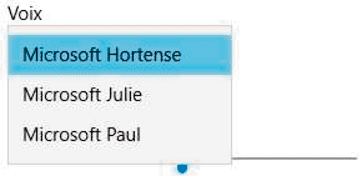

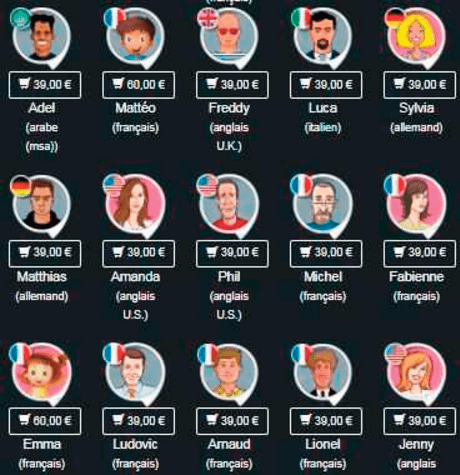
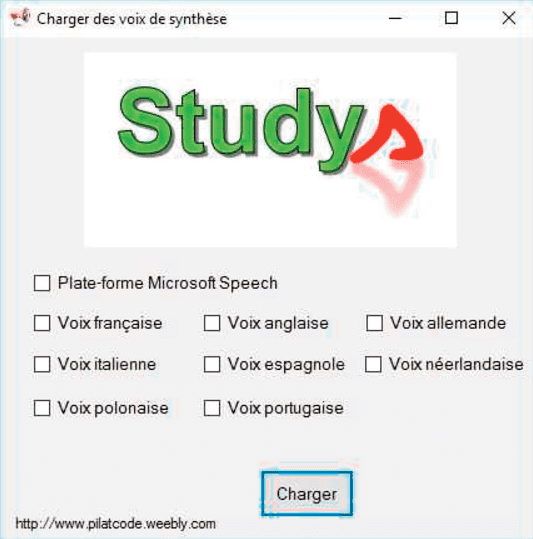
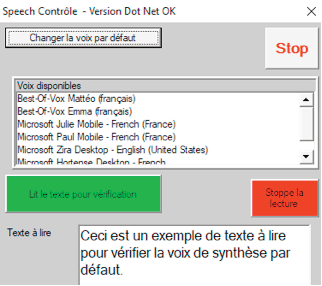
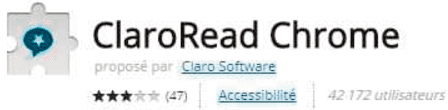
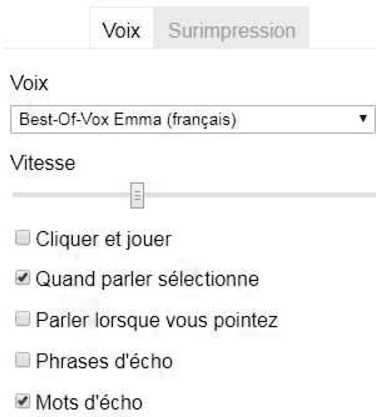
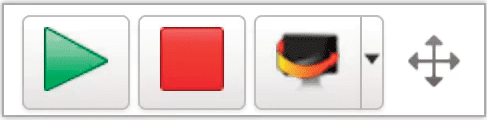
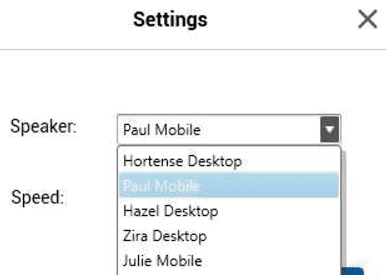
Avis
Il n’y a pas encore d’avis.